Creación de un libro con tus imágenes
Su EOS 6D le da el poder para crear imágenes atractivas. Puede exportar imágenes de Canon Digital Profesional para la impresión o para la web, o puede utilizar las imágenes para crear un libro de fotos impresionantes. Hay un montón de empresas que crean los libros de imágenes, pero uno de los mejores es Blurb. Puede crear la tapa y tapa dura libros suaves con Blurb y tienes diferentes opciones de papel también.
Blurb también hace que sea fácil para usted para crear un libro con su software BookSmart gratuita. El software te da muchas opciones para el diseño de un libro con una sola foto por página o muchas fotos por página. La página puede contener texto o sólo imágenes. Cuando se completa el diseño de su libro, subirlo a Blurb directamente de BookSmart. A continuación, tiene catorce días para pedir una copia del libro. Después de solicitar una copia del libro, también puede hacer que esté disponible para la venta pública. Además, puede crear una insignia libro para el libro y ofrecerlo en venta de su sitio web. Cuando se hace clic en la insignia libro, el visitante del sitio Web es transportado a la página web de Blurb donde pueden obtener una vista previa del libro y para ella. La siguiente figura muestra un ejemplo de un libro que se ha creado a través de Blurb.
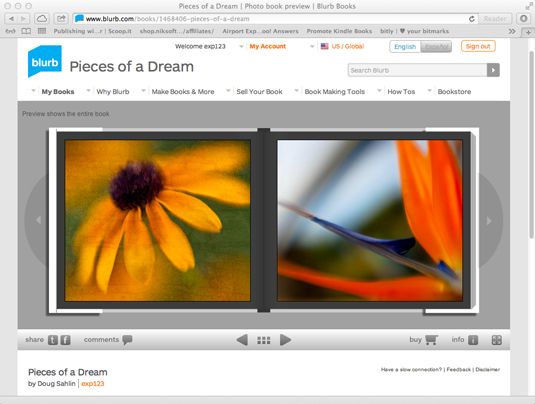
Para crear un libro de sus fotos:
Exportar las imágenes que desea utilizar para su libro.
Blurb BooksSart acepta imágenes en formato .jpg y .jpeg. Puede exportar las imágenes del Canon Digital Profesional de software de edición de imágenes Pro u otra. El tamaño puede variar dependiendo de qué tipo de libro que está creando. Blurb suministra una gran cantidad de información de su sitio web. Puedes ver tutoriales de apuestas de Blurb antes de empezar.
Crear una nueva carpeta para las imágenes del libro. Esto hará que sea fácil de localizar cuando rellena su libro con imágenes.
Descargar software BookSmart de Blurb.
Puede descargar el software para PC o Mac ..
Instale el software en su ordenador.
La instalación es bastante sencillo para Mac y PC.
Lanzamiento BookSmart.
Los lanzamientos de pantalla splash Blurb y usted tiene la opción de crear un libro nuevo o abrir un libro que ya ha creado con el software (ver la siguiente figura). Observe la opción para ver tutoriales - una opción a explorar antes de crear un libro.
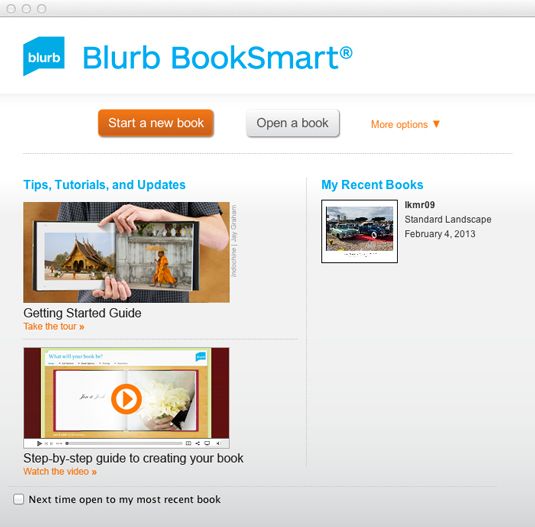 Preparándose para crear un libro.
Preparándose para crear un libro.Haga clic en Iniciar un nuevo libro.
Aparece el diálogo de configuración del nuevo libro.
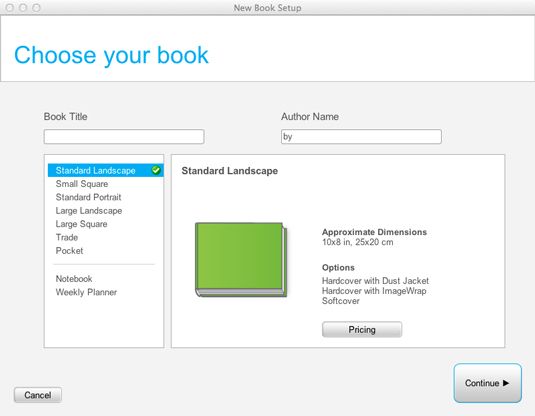 A partir del libro.
A partir del libro.Escriba un título para su libro y su nombre como el autor.
Esto aparecerá en la portada de su libro y de la columna vertebral si se crea un libro de tapa dura.
Elija un tipo de libro.
Usted puede elegir Paisaje (el libro es más ancho que alto), Retrato (el libro es más alto que ancho) o Square. En la mayoría de casos, Paisaje será su mejor opción cuando se tiene una mezcla de imágenes que son paisaje y retrato. No utilice el Comercio o las opciones de Rústica de un libro de fotos - la calidad del papel no es lo suficientemente bueno para las fotos. Paisaje Standard es un libro de 10 x 8, y el paisaje grande es un libro de 13 x 11. Ambas son buenas opciones pero la opción Paisaje grande es maravilloso si usted desea crear un libro de mesa de café.
Click Pricing.
Aparecen las opciones de precios para cada libro. Los libros tienen un mínimo de 20 páginas y un máximo de 440 páginas. Libros de Blurb son una negociación el libro más barata es de $ 10.95.
Haga clic en Continuar.
Las actualizaciones de diálogo y que se presentan con una variedad de ajustes preestablecidos que puedes utilizar para crear su libro (ver la siguiente figura). Photo Book es una elección lógica.
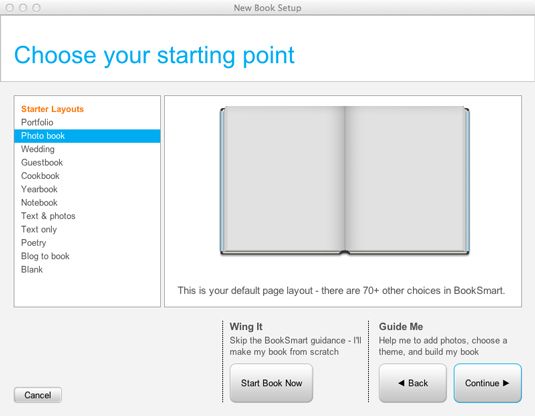 Elegir el tipo de libro.
Elegir el tipo de libro.Elija el preset deseado y haga clic en Continuar.
Las actualizaciones de diálogo y que tienen la opción de elegir las imágenes de su libro (ver la siguiente figura). Si ha creado una nueva carpeta para las imágenes de su libro de nuevo en el paso 1, sus imágenes están perfectamente estibados en una carpeta. Fíjese usted también tiene la opción de importar las imágenes que ha almacenado en sitios de medios sociales y sitios para compartir fotos (aunque es mucho mejor para importar imágenes cristalinas que has editado a la perfección en su programa de edición de imágenes favoritas).
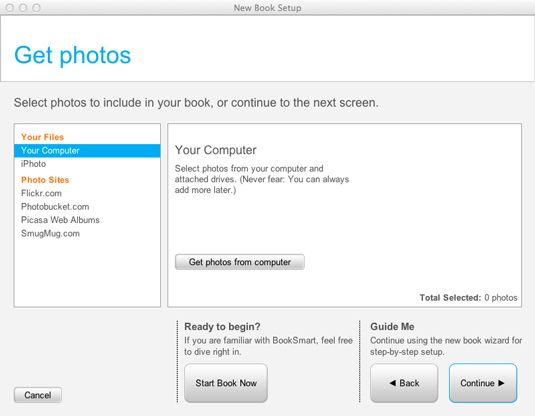 Obtener imágenes en el libro.
Obtener imágenes en el libro.Haga clic en Obtener fotos de la PC.
Aparecerá el cuadro de diálogo Fotos Get.
Después de seleccionar las imágenes, haga clic en Continuar.
Aparece la Auto-Flow Su diálogo Fotos. La opción predeterminada es No, gracias (y lo mejor es que siga siendo así). La alternativa es dejar que fluya Blurb las fotos en páginas. Pruébalo si se quiere, pero los fotógrafos creativos por lo general les gusta organizar sus propias fotos y contar una historia. Si usted decide dejar Blurb ordenar el libro, elija una de las opciones del menú desplegable.
Haga clic en Continuar.
La Elija aparece un diálogo temático (ver la siguiente figura). Los temas son una cuestión de preferencia personal, y hay diferentes temas para diferentes tipos de libros.
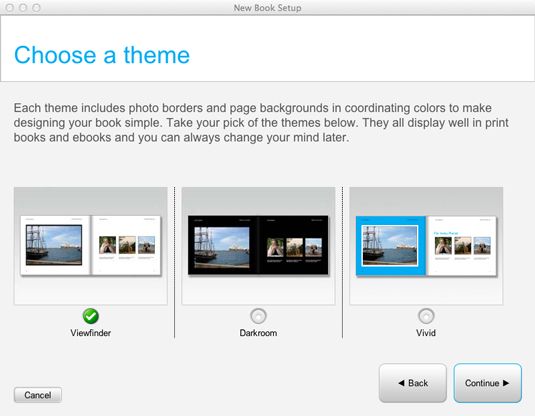 Elija un tema.
Elija un tema.Elige un tema y haga clic en Continuar.
El cuadro de diálogo desaparece y sus imágenes se importan en la interfaz BookSmart.
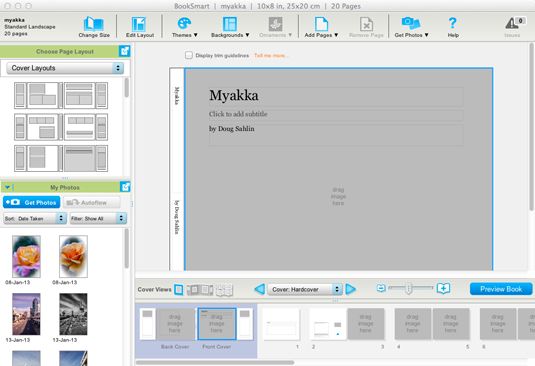 ¡Ya casi terminas!
¡Ya casi terminas!Arrastre una imagen en la portada.
Si no te gusta el diseño de la portada, se puede elegir un diseño diferente de la ventana en la esquina superior izquierda de la interfaz.
Seleccione la cubierta trasera y arrastrar una imagen en ella.
Si no te gusta el diseño de la cubierta posterior, elegir un diseño diferente de la ventana en la esquina superior izquierda de la interfaz.
Haga clic en cada página, a su vez y arrastre una imagen (o imágenes) en la página.
Usted puede tener una imagen por página o varias imágenes por página. Si no te gusta el diseño de la página, se puede elegir una opción diferente de la ventana en la esquina superior izquierda de la interfaz.
Continúe agregando imágenes hasta que su libro está hecho.
Después de crear su libro, haga clic en Vista previa.
Su libro se muestra en todo su esplendor.
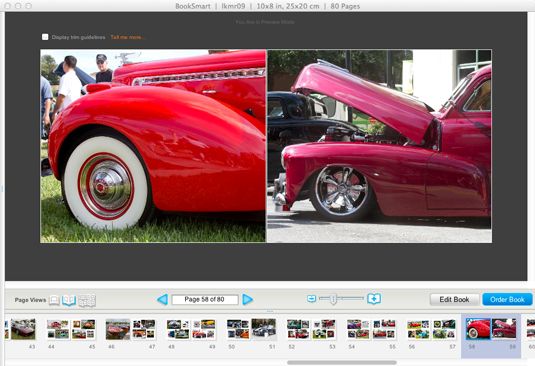 Vista previa del libro.
Vista previa del libro.En esta etapa, usted tiene la opción de editar su libro o pedir su libro.
Si hace clic en Orden, se le pedirá para cargar las imágenes para Blurb. Si usted no tiene una cuenta, se le pedirá que cree una. Si usted tiene una cuenta de Blurb, puede identificarse.






